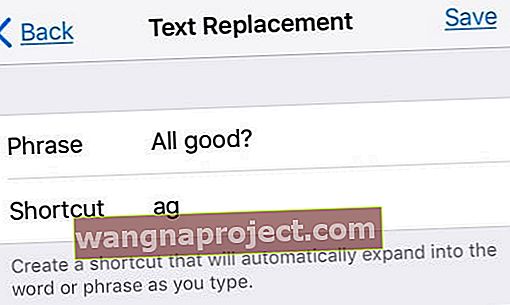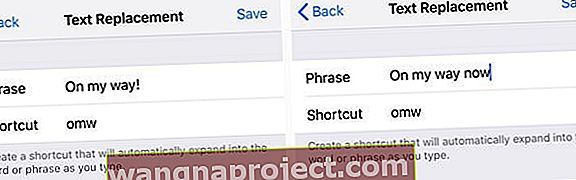หากคุณใช้เวลามากในการพิมพ์สิ่งต่างๆบน iPhone หรือ iPad และมักจะต้องลบและพิมพ์ใหม่เนื่องจากความผิดพลาดการใช้แป้นพิมพ์ลัดอาจเป็นเพียงยาวิเศษของคุณ!
แป้นพิมพ์ลัด (เรียกอีกอย่างว่าแป้นพิมพ์ลัด) เป็นวิธีที่รวดเร็วและยอดเยี่ยมในการพิมพ์วลีหรือคำของคุณบน iPad, iPhone หรือ iPod touch ของคุณ ใช้แป้นพิมพ์ลัดเพื่อพิมพ์คำยาวชื่อและวลีได้เร็วกว่าเดิม
นอกจากนี้การสร้างแป้นพิมพ์ลัดของคุณเองและไม่เหมือนใครก็เป็นเรื่องสนุกมาก! และด้วย iCloud อุปกรณ์เหล่านี้จะซิงค์กับอุปกรณ์ทั้งหมดของคุณที่ลงชื่อเข้าด้วย Apple ID เดียวกัน
ดังนั้นเมื่อคุณสร้างทางลัดบน iDevice ของคุณจากจุดนั้นเป็นต้นไประบบจะเปลี่ยนเป็นคำหรือประโยคที่คุณต้องการโดยอัตโนมัติ
และนั่นเป็นข่าวดีสำหรับพวกเราหลายคนที่ส่งข้อความอีเมล ฯลฯ ในขณะที่กำลังวิ่ง ... หรือเมื่อทำสิ่งอื่น ๆ เฮ้มันเป็นโลกมัลติทาสกิ้งดังนั้นเรามาใช้พลังของ iDevices ของเราเพื่อช่วยให้งานลุล่วง
กำลังมองหาแป้นพิมพ์ลัดสำหรับการดำเนินการด่วนเช่นเลิกทำหรือไม่?
สำหรับผู้ใช้ iOS 11+ แป้นพิมพ์ลัดมาตรฐานจำนวนมากหายไปแล้ว!
หากคุณอัปเดตเป็น iOS 11 ขึ้นไปและทำแป้นพิมพ์ลัดทางซ้ายและขวาหายไปและนี่เป็นบรรทัดฐานใหม่สำหรับแป้นพิมพ์ iPhone ของคุณ - ไม่ทางลัด! 
ด้วยเหตุผลบางประการ Apple เปลี่ยนรูปแบบแป้นพิมพ์โดยเริ่มใน iOS 11
ตอนนี้ปุ่มลูกศรเลิกทำซ่อนแป้นพิมพ์และแม้แต่ปุ่มลูกน้ำที่พวกเราหลายคนชอบและใช้งานทุกวันก็หายไป
Apple ลบตัวเลือกเหล่านี้ออกจากแป้นพิมพ์แนวนอนโดยสิ้นเชิงเริ่มต้นใน iOS 11 
เปรียบเทียบรูปแบบแป้นพิมพ์ใหม่นี้กับรูปแบบหนึ่งจาก iOS 10 คุณจะเห็นความแตกต่าง!
และสำหรับหลาย ๆ คนการเปลี่ยนแปลงนี้ไม่เป็นที่พอใจมากที่สุด
แต่ใน iOS 11 เราจะได้รับคีย์บอร์ดมือเดียวและ QuickType
วิธีเพิ่มแป้นพิมพ์ลัด iPhone ของคุณเอง (การเปลี่ยนข้อความ)
- และการเพิ่มแป้นพิมพ์ลัดก็ทำได้ง่ายพอสมควร
- เพียงแตะการตั้งค่า> ทั่วไป> คีย์บอร์ด> การแทนที่ข้อความ
- แตะที่เครื่องหมายบวก +
- สำหรับ iOS รุ่นเก่า: การตั้งค่า> ทั่วไป> คีย์บอร์ด> เพิ่มทางลัดใหม่
- จากนั้นพิมพ์วลีทางลัดของคุณแล้วแตะบันทึก
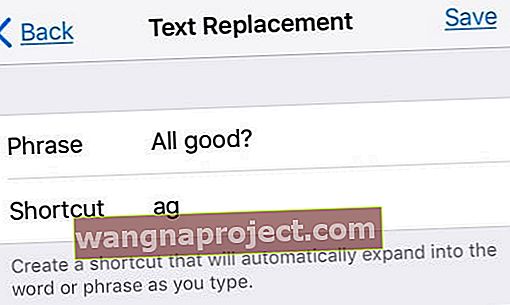
ตอนนี้เพียงพิมพ์ทางลัดนั้นกด Space bar และ iPhone ของคุณจะแทนที่ด้วยวลีของคุณ สวยยยยยยยยยยยยยยย!
แก้ไขทางลัดข้อความของ iPhone ของคุณ
หากคุณพบว่าแป้นพิมพ์ลัดของคุณไม่ใช้งานง่ายอย่างที่คิดคุณสามารถเปลี่ยนได้โดยง่าย
- การตั้งค่า> ทั่วไป> คีย์บอร์ด> การเปลี่ยนข้อความ
- แตะทางลัดที่คุณต้องการแก้ไข
- แก้ไขหรือเปลี่ยนวลีหรือทางลัดตามต้องการ
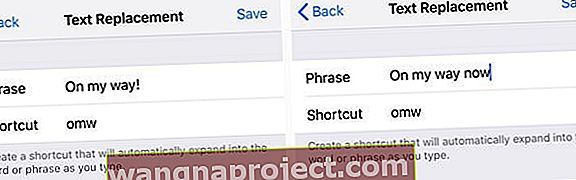
- กดบันทึก
ลบทางลัดข้อความของ iPhone ของคุณ
ดังนั้นหากคุณต้องการลบทางลัดทั้งหมดมีวิธีง่ายๆในการลบแป้นพิมพ์ลัด
- การตั้งค่า> ทั่วไป> คีย์บอร์ด> การเปลี่ยนข้อความ
- แตะทางลัดที่คุณต้องการลบ
- ปัดจากขวาไปซ้ายบนทางลัดเพื่อลบ

สำหรับ iOS เวอร์ชันเก่าเรามีสองวิธีในการลบแป้นพิมพ์ลัด
- ขั้นแรกคือการแตะปุ่ม“ แก้ไข” ตามด้วยเครื่องหมายลบสีแดง (ดูภาพที่ 1)
- และวิธีที่สองคือปัดนิ้วของคุณ (จากซ้ายไปขวาหรือขวาไปซ้าย) บนทางลัดที่คุณต้องการลบ หลังจากผ่านไปหนึ่งวินาทีตัวเลือก Delete สีแดงจะปรากฏขึ้น (ภาพที่ 2)
 แก้ไขแป้นพิมพ์ลัด (# 1)
แก้ไขแป้นพิมพ์ลัด (# 1)
 แก้ไขทางลัดแป้นพิมพ์ (# 2)
แก้ไขทางลัดแป้นพิมพ์ (# 2)
ไม่เห็นการแทนที่ข้อความ? บังคับให้เปลี่ยนข้อความของคุณเพื่อซิงค์ใหม่
- ไปที่การตั้งค่า> ทั่วไป> แป้นพิมพ์
- ปิดการใช้อักษรตัวพิมพ์ใหญ่อัตโนมัติการแก้ไขอัตโนมัติและ“.” ทางลัด
- ปิดอุปกรณ์ของคุณและรอ 30 วินาทีถึง 1 นาทีจากนั้นเปิดอุปกรณ์ของคุณ
- กลับไปที่การตั้งค่า> ทั่วไป> แป้นพิมพ์
- สลับกลับไปที่ Auto-Capitalization , Auto-Correctionและ“.” ทางลัด
- รออีก 30 วินาทีถึงหนึ่งนาที (อย่าทำอะไรกับอุปกรณ์ของคุณเพียงแค่ปล่อยให้มันซิงค์)
- หลังจากนั้นประมาณ 1 นาทีให้แตะที่การตั้งค่า> ทั่วไป> แป้นพิมพ์> การเปลี่ยนข้อความและตรวจสอบว่ามีทางลัดเปลี่ยนข้อความของคุณหรือไม่!
สรุป
แป้นพิมพ์ลัดเป็นวิถีชีวิต พวกเขาเป็นเซนของการส่งข้อความ และพวกเขาสนุกมากเมื่อฝันถึงวิธีการสั้น ๆ ใหม่ ๆ ในการพูดสิ่งยาว ๆ !
ดังนั้นเรามาใช้ทางลัดและสนุกไปด้วย เพราะคนฉลาดคนหนึ่งเคยกล่าวไว้ว่า“ คนเราไม่ค่อยประสบความสำเร็จเว้นแต่ว่าพวกเขาจะสนุกกับสิ่งที่ทำอยู่”